Spille av bilder lagret på kameraet/overføre bilder til en smartenhet
Du kan bruke Download pictures (Last ned bilder) til å vise eller slette bilder lagret på kameraet når en trådløs tilkobling er aktiv. Du kan også velge å kun laste ned bilder du har valgt til smartenheten.
Standardpassordet for Wi-Fi-tilkoblingen er "NikonKeyMission".
-
Par kameraet og smartenheten (APare med en smart enhet).
- Hvis paringen var vellykket, slå på kameraet og start SnapBridge 360/170.
-
Trykk på SnapBridge 360/170 M c Camera (Kamera)-fanen M Download pictures (Last ned bilder).
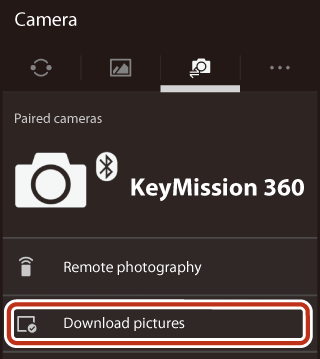
- Når det vises en bekreftelsesdialog for Wi-Fi-tilkoblingen, trykk på OK.
- For Android: Fortsett til trinn 5.
-
For iOS:
- Fortsett til trinn 3.
- Hvis Wi-Fi-tilkoblingen allerede er opprettet, vises bildene på kameraet som miniatyrbilder. Fortsett til trinn 5.
-
For iOS, bekreft detaljene i dialogboksen og trykk på View settings (Vis innstillinger) for å starte iOS Settings-appen.
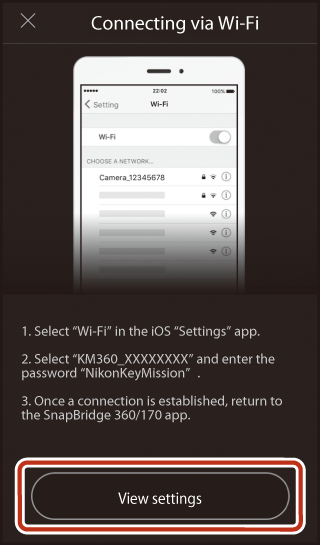
-
Trykk på < Settings (Innstillinger) for å åpne appen "Settings". Deretter ruller du opp og trykker på Wi-Fi, som du finner nær toppen i innstillingslisten.
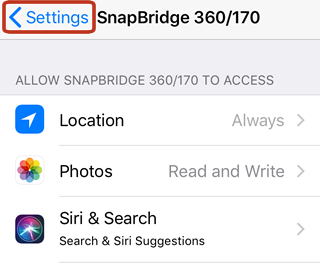
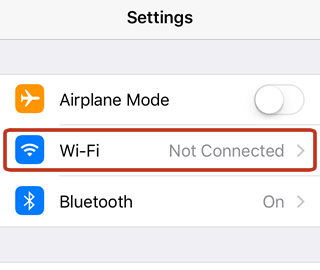
-
Velg kameraets SSID. Hvis du blir bedt om et passord, skriv "NikonKeyMission" (standardpassord). Legg merke til at passordet er bokstavsfølsomt; husk å skrive "N", "K" og "M" med versaler.
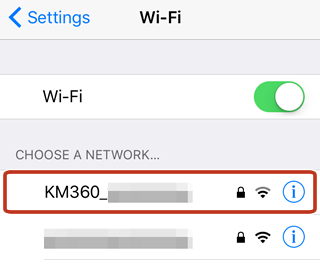
- Når du går tilbake til SnapBridge 360/170 etter at du har valgt kameraets SSID, vises bildene på kameraet i en miniatyrliste.
-
-
Trykk på et miniatyrbilde.
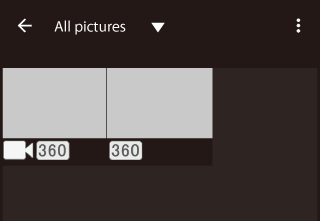
-
Utfører handlingene nedenfor mens miniatyrbilder vises for å velge flere bilder og overføre dem til smartenheten.
- For Android: Trykk på i M Select (Velg) og trykk på alle bildene du vil overføre. Trykk på i M Download selected pictures (Last ned valgte bilder), og følg deretter instruksjonene på skjermen.
- For iOS: Trykk på Select (Velg) og trykk på alle bildene du vil overføre. Trykk på Download selected pictures (Last ned valgte bilder) og følg deretter instruksjonene på skjermen.
-
-
Trykk på h.
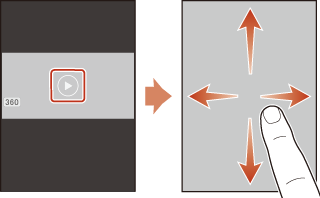
- Deler av enkeltbildet som ble behandlet i kameraet, vises.
- Dra bildet for å flytte synsvinkelen under avspilling. Trykk på q for å gå tilbake til den opprinnelige synsvinkelen.
-
For å overføre bilder til smartenheten skal du følge prosedyrene nedenfor under avspilling.
- For Android: Trykk på i M Download (Last ned), og følg deretter instruksjonene på skjermen.
- For iOS: Trykk på Download (Last ned) og følg deretter instruksjonene på skjermen.
Endre SSID og passord
Du kan endre SSID og passord ved å velge SnapBridge 360/170 M c Camera (Kamera)-fanen M Camera settings (Kamerainnstillinger) M Network menu (Nettverksmeny) M Wi-Fi M Network settings (Nettverksinnstillinger). For å beskytte personvernet ditt, anbefaler vi at du endrer passordet regelmessig.
